电脑mac地址怎么查
1、右击“网上邻居”,然后选择“属性”:

2、右击“本地连接”,然后选择“属性”:

3、在“常规”选项卡上选择“配置”:
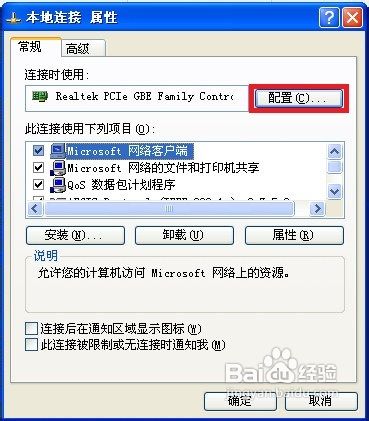
4、单击“高级”选项卡,然后在下方的“属性”框里找到并单击“网路卡位址”,如下图所示,显示的值即是我们修改过的屋里网卡地址:
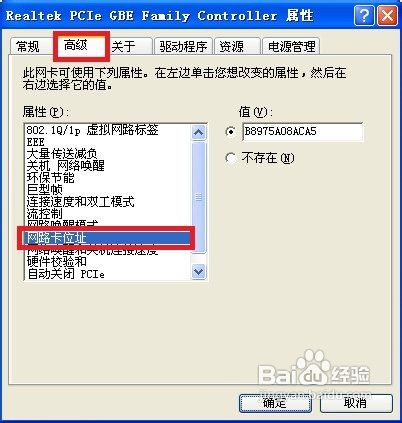
5、单击“不存在”后,选择“确定”,即可取消自定的物理网卡地址:
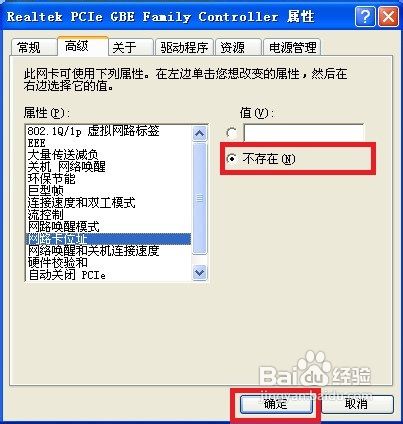
1、依次单击“开始,运行”,然后输入Cmd后回车:

2、输入Ipconfig/all后回车:
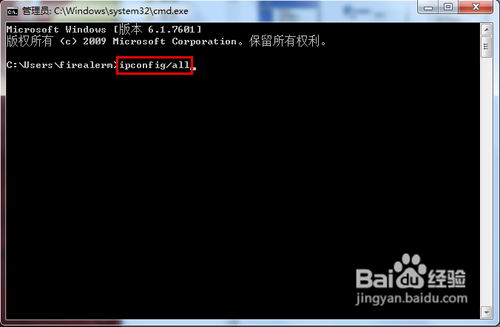
3、显示的内容,即是网络相关信息。仔细查找,即可找到本地连接的物理地址,即MAC地址:
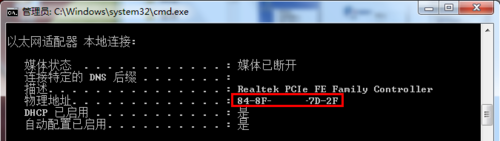
1、右击网络,然后选择“属性”:
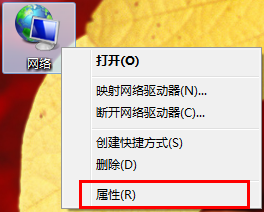
2、单击“更改适配器设置”:

3、右击要查看物理网址的连接,然后选择“属性”:

4、在“网络”选项卡上单击“配置”:

5、单击“高级”选项卡,然后选择下方的“网络地址”,然后单击选择“不存在”后,单击“确定”:

1、除了与WindowsXP一样可以使用CMD命令行查询MAC网址之外,还可使用下面的方法进行查询。右击“网络”,然后选择“属性”:

2、单击已经连接的网络:
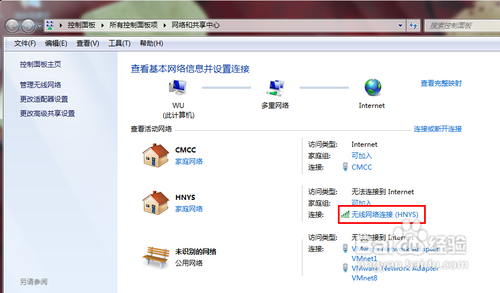
3、在弹出的对话框上单击“详细信息”:

4、如下图所示,即可查询到物理地址,即MAC地址:
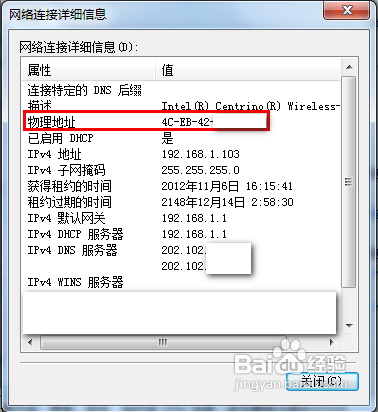
声明:本网站引用、摘录或转载内容仅供网站访问者交流或参考,不代表本站立场,如存在版权或非法内容,请联系站长删除,联系邮箱:site.kefu@qq.com。